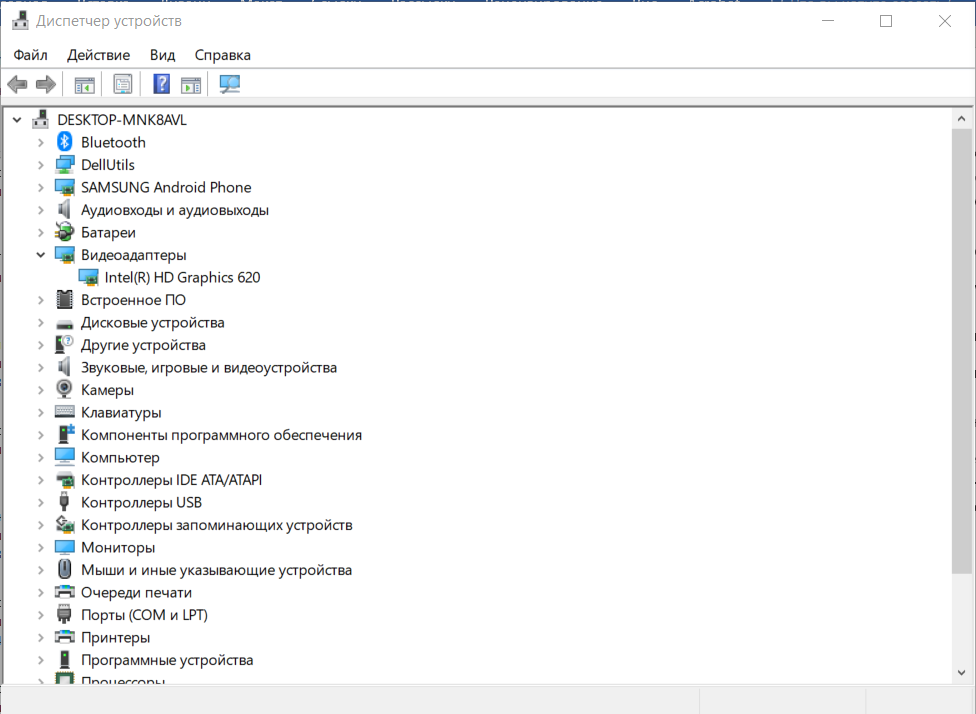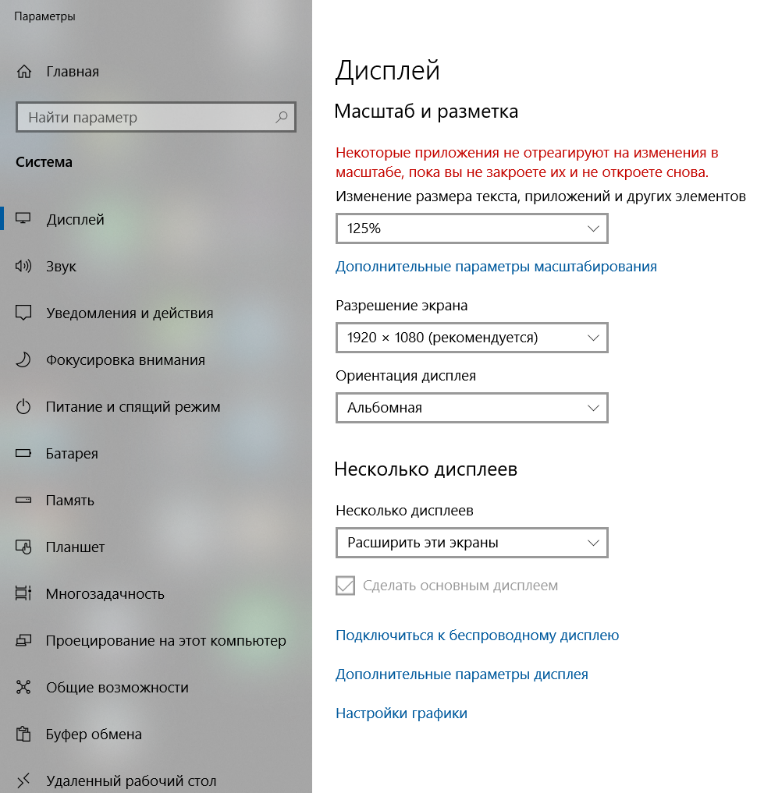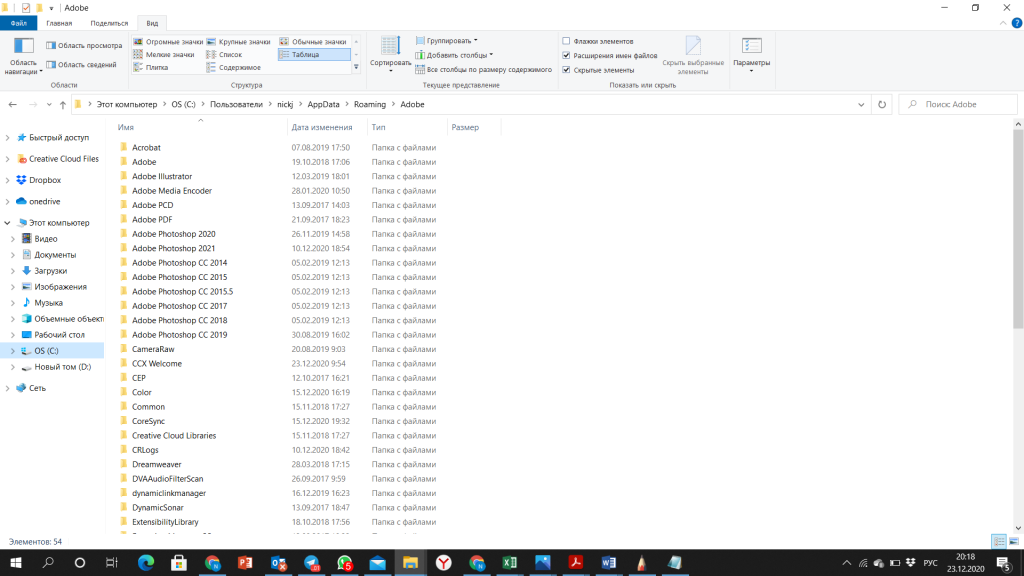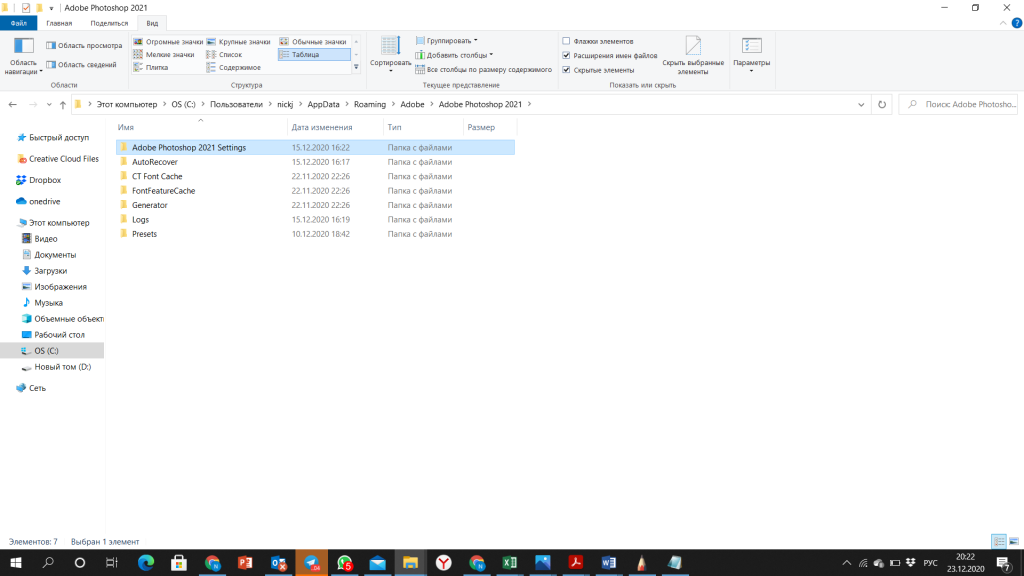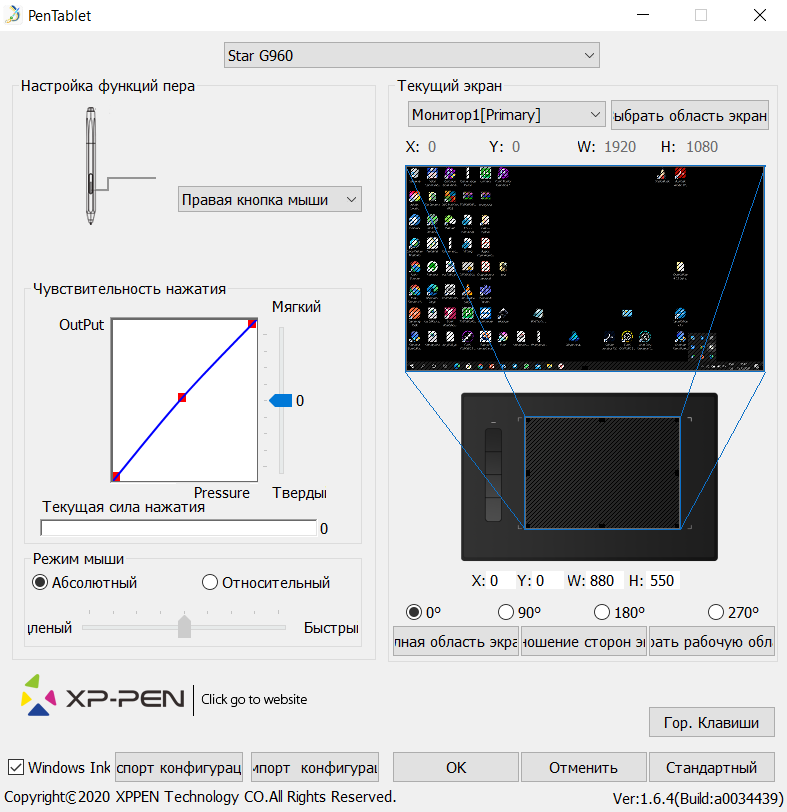- Настройка работы экранов с интерактивным дисплеем XP-PEN на базе ОС Windows
- Новости
- Lenovo расширяет партнерство Lenovo Legion с ПК и мониторами с Apex Legends Global Series
- ASUS объявляет о выпуске ProArt Display PA329CV и PA328CGV
- Более высокая скорость отслеживания пера — более эффективная его работа?
- MSI представляет видеокарту Radeon RX 6600 MECH 2X
- Acer расширяет портфель противомикробных продуктов
- Я играю. Я диджей. Обожаю Asus ROG Zephyrus G14 Alan Walker Special Edition
- Мониторы серии MSI ARTYMIS с изогнутой панелью 1000R
- Решение проблем с планшетами XP-PEN при работе в Photoshop на Windows 10
- Обзор планшета XP-Pen Artist 12 PRO для студентов-художников и ретушеров
- Что в коробке
- Технические характеристики
- Дизайн и корпус
- Экран
- Программное обеспечение
- Планшет в использовании
Настройка работы экранов с интерактивным дисплеем XP-PEN на базе ОС Windows
Иногда у пользователей интерактивных дисплеев возникают трудности с подключением их к компьютеру, иногда интерактивный дисплей не показывает изображения, иногда на нем отображается рабочий стол, а программы запускаются на другом дисплее. В данной статье мы постараемся рассказать о том, как правильно подключить интерактивный дисплей XP-PEN Artist или Innovator к компьютеру/ноутбуку, и как правильно настроить режим работы в операционной системе Windows.

Если подключать интерактивный дисплей к ноутбуку, то обязательно нужно проверить установлен ли драйвер видеокарты от производителя, поскольку если на ноутбуке не установлен драйвер видеокарты, то разъем HDMI не будет работать, на него просто не будет подаваться видеосигнал.
ОС Windows обычно устанавливает драйвер по умолчанию, и как правило, данный драйвер выдает видеосигнал только на экран ноутбука, а на разъем HDMI сигнал не подается. Самый простой способ проверить установлен ли драйвер видеокарты – зайти в диспетчер устройств, в раздел «Видеоадаптеры». Если там указано название драйвера – значит драйвер установлен. Если же там написано «generic драйвер» или «standard» без указания производителя видеокарты, то это означает, что драйвер не установлен и его надо установить.
При подключении интерактивного дисплея к системному блоку пользователи зачастую подключают его к разъему видеосигнала на материнской плате, который отключен при установке видеокарты.
На фото вы видите в верхней левой части вертикально расположенные разъемы. И как раз являются разъемами на материнской плате, и они отключены, так как установлена отдельная видеокарта – горизонтальные разъемы внизу. На фото у видеокарты есть как разъем DVI, так и разъем HDMI (куда можно подключить планшет), при отсутствии разъема HDMI планшет можно подключить к разъему DVI через переходник HDMI(f)-DVI(m).
Также бывают случаи, когда по ошибке интерактивный дисплей подключают к входу HDMI монитора, в таком случае изображения на нем также не будет, так как на мониторе есть только вход. Соответственно, провод HDMI от интерактивного дисплея надо подключить к выходу HDMI системного блока.
После того как интерактивный дисплей подключен к компьютеру, пользователи зачастую задают нам вопрос «Почему все программы запускаются на основном мониторе, а на планшете виден только рабочий стол?»
Объяснение достаточно простое – по умолчанию ОС Windows включает второй дисплей (экран интерактивного дисплея) в режиме расширенного рабочего стола, когда он является продолжением основного дисплея. Для того, чтобы программы отображались на интерактивном дисплее отдельно, нужно либо вручную перенести их с помощью мыши, захватив верхнюю полоску окна программы и перетащив ее мышью на экран интерактивного дисплея, либо перенести их с помощью клавиш:
— Windows + Shift + Стрелка влево — переместить окно на монитор, расположенный слева.
— Windows + Shift + Стрелка вправо — переместить окно на монитор, расположенный справа.
либо назначить монитор интерактивного дисплея главным в меню «Дисплей», в панели управления «Параметры», выбрав экран интерактивного дисплея и поставив галку «Сделать основным дисплеем»
Приятной работы на интерактивном дисплее XP-PEN!
Источник
Новости
Lenovo расширяет партнерство Lenovo Legion с ПК и мониторами с Apex Legends Global Series
Обновленное соглашение отражает видение Lenovo как одного из самых всемирно признанных игровых брендов. Apex Legends ™ Global Series (ALGS) больше, чем когда-либо, с правомочными игроками, участвующими в соревнованиях с высокими ставками на …
ASUS объявляет о выпуске ProArt Display PA329CV и PA328CGV
Компания ASUS объявила о выпуске профессиональных мониторов ProArt Display PA329CV и PA328CGV. Asus ProArt Display PA329CV — это 32-дюймовый HDR-дисплей 4K UHD (3840 x 2160), а PA328CGV — 32-дюймовый WQHD (2560 x …
Более высокая скорость отслеживания пера — более эффективная его работа?
Необязательно. Точность движения пера определяется комбинацией двух факторов: разрешение датчика и скорость отслеживания. Высокая скорость отслеживания в сочетании с низким разрешением датчика может выдавать погрешности, связанные с многократным дублированием точек …
MSI представляет видеокарту Radeon RX 6600 MECH 2X
MSI, ведущий производитель оборудования True Gaming, с гордостью представляет графическую карту MSI Radeon RX 6600 MECH 2X, разработанную для обеспечения невероятных игровых возможностей 1080p для широкого круга энтузиастов-геймеров. Новые видеокарты построены на …
Acer расширяет портфель противомикробных продуктов
Acer расширила свой портфель антимикробных продуктов до широкого спектра категорий, включая ноутбуки, дисплеи, аксессуары и одежду. Ноутбук Acer Enduro Urban N3 и планшет Enduro Urban T3 — надежные противомикробные устройства, предназначенные …
Я играю. Я диджей. Обожаю Asus ROG Zephyrus G14 Alan Walker Special Edition
Автор Пол Кросс. Жизнь творческого профессионала может быть беспокойной, даже если вы еще не являетесь всемирно известным музыкальным продюсером, таким как Алан Уокер, с миллионами подписчиков и миллиардами просмотров на YouTube. Независимо …
Мониторы серии MSI ARTYMIS с изогнутой панелью 1000R
Компания MSI объявила о кампании 1000R Vision, Break Through Boundaries, в рамках которой демонстрируются изогнутые мониторы серии MSI ARTYMIS 1000R, а также изучается, как изогнутый дисплей может помочь снизить утомляемость глаз. Многие люди …
В сети магазинов Компьютербай мы предлагаем Вам ноутбуки Acer, Apple, Asus, Dell, Hp, Lenovo, MSI, Toshiba. Осуществляем ремонт ноутбуков в Минске . Замена матрицы ноутбука в Минске .
Прямые поставки обеспечивают минимальную цену на ноутбуки и позволяют продавать ноутбуки дешево. Выбрать и купить ноутбук Вы можете в наших салонах ноутбуков в центре Минска или на наших сайтах. Если Вы хотите купить ноутбук, наши менеджеры помогут Вам подобрать ноутбук по Вашим требованиям. В нашем каталоге представлены как дешевые ноутбуки бюджетных моделей, так и мощные игровые ноутбуки, а также тонкие лёгкие ноутбуки, нетбуки, ноутбуки для бизнеса, развлечений и др.
В наших магазинах представлены в большом ассортименте:
Источник
Решение проблем с планшетами XP-PEN при работе в Photoshop на Windows 10
Сегодня мы рассмотрим решение специфических проблем, с которыми сталкиваются некоторые пользователи планшетов XP-PEN в ходе работы в программе Adobe Photoshop на операционной системой Windows 10. В частности, проблемы могут возникнуть с работой функции Lasso (лассо), случайными точками в ходе рисования, периодическими отключениями силы нажатия, торможением пера при рисовании и прочими багами.
Немного теории: начиная с версии СС 2014 Adobe поменял режим работы стилуса по умолчанию, вместо Wintab используется Windows Ink (рукописный ввод Windows или Microsoft API). К сожалению, не всегда данный режим работы работает корректно, причем это наблюдается не только с планшетами XP-PEN, но и с изделиями других производителей.
Мы постараемся объяснить, что можно сделать, чтобы планшет работал корректно. Достаточно следовать простой инструкции:
1. Создать файл Psuserconfig.txt (либо скачать уже готовый по ссылке). Создать файл можно в любом текстовом редакторе, где ввести следующее:
# Use WinTab
UseSystemStylus 0
после чего сохранить текстовый файл как Psuserconfig.txt
2. Найти на системном диске (обычно «С») папку «Пользователи» и в окне просмотра папки, в верхнем меню «вид» поставить галку «скрытые элементы».
3. Найти имя пользователя под которым вы работаете в Photoshop и в папке этого пользователя найти папку «AppData», в ней найти папку «Roaming» и далее выбрать папку «Adobe».
Если у вас была история обновления Photoshop, то внутри данной папки будет несколько папок, каждая из которых соответствует своей версии Photoshop. Вам нужна либо самая последняя, либо соответствующая той версии, на которой вы работаете сейчас.
4. В нашем случае нам нужна последняя версия – 2021, и в соответствующей папке есть папка для настроек Photoshop
Вам нужна папка Adobe Photoshop 2021 settings, в которую нужно скопировать файл Psuserconfig.txt (подробная информация размещена на сайте самого Adobe — https://helpx.adobe.com/ru/photoshop/kb/enable-optional-extensions-photoshop-cc.html)
5. Заходим в панель настроек планшета, и отключаем галку в функции windows ink
6. Закрываем панель управления планшетом (она остается свернутой в трее)
Источник
Обзор планшета XP-Pen Artist 12 PRO для студентов-художников и ретушеров
XP-Pen Artist 12 PRO — это бюджетный интерактивный планшет. Его аналоги стоят 40–50 тысяч рублей , XP-Pen можно приобрести за 25 тысяч. Но сказывается ли цена на качестве? Давайте посмотрим.
Что в коробке
Планшет продается в белой коробке, на ней изображен логотип и фото продукта.
В комплект входят:
- планшет;
- провода (USB-A для зарядки и удлинитель);
- подставка для планшета;
- адаптер питания для сети;
- разъемы для разных стандартов розеток;
- перо;
- чехол-стойка для пера;
- восемь дополнительных кончиков пера;
- защитная перчатка против жира;
- провод HDMI на Mini DisplayPort;
- салфетка из микрофибры для чистки экрана;
- руководство пользователя;
- документация;
- карточка благодарности.
Технические характеристики
- Рабочая площадь: 25,6 x 14,4 см
- Диагональ экрана: 11,6 дюйма
- Разрешение: Full HD 1920 x 1080 (соотношение сторон 16:9)
- Тип экрана: IPS, диапазон = 72%
- Перо: без батареи
- Кнопки на пере: 2 штуки, без ластика
- Давление пера: 8192
- Чувствительность пера к поворотам: нет
- Дополнительные кнопки: 8 штук
- Мультитач: отсутствует
Дизайн и корпус
Корпус XP-Pen Artist целиком сделан из пластика. Вокруг экрана довольно крупные рамки, которые можно использовать как упор во время рисования.
На корпусе есть восемь кнопок для быстрого доступа и круглый красный диск для регулировки увеличения/уменьшения. Справа на боковой части есть еще три кнопки: включение и повышение/понижение яркости. На корпусе есть вход USB-С.
Сам планшет по размеру довольно крупный, но влезает в стандартную сумку для ноутбука или рюкзак.
На задней панели корпуса есть прорезиненные ножки, которые предотвращают скольжение по столу.
У планшета нет креплений стандарта VESA — это значит, что его нельзя повесить на кронштейн около монитора.
Экран
Размер дисплея — чуть больше листа А5. Сам экран планшета матовый, но на него заранее наклеен глянцевый протектор с текстурой, которая улучшает сцепление пера во время рисования. Протектор снимается и не влияет на характеристики изображения. След от давления на экране появляется только если действительно сильно давить.
Также, если верить отзывам пользователей, он весьма долго не изнашивается.
Экран показывает приятные цвета, они выглядят чуть насыщеннее, чем в реальности. Если вас это не смущает, можно оставить настройки как есть. Для профессиональных задач лучше всего откалибровать экран. Сделать это можно как вручную, на глаз, так и с помощью калибратора для монитора, например Datacolor Spyder X PRO . Для настройки нужны драйвера
У планшета XP-Pen Artist IPS-экран с хорошим углом обзора: во время работы почти при любом наклоне изображение не затемняется. С наклеенным протектором картинка чуть темнее по углам, зато он защищает экран от бликов.
Дисплей полностью ламинирован по той же технологии, что и Wacom, Microsoft и Apple. Сделано это для того, чтобы снизить эффект параллакса (визуальное расстояние между кончиком пера и экраном). Он получился небольшим, но все равно заметным.
В комплекте планшета есть специальное перо XP-Pen PA2 battery-free (без батареи). У него прорезиненный хват снизу, а верхняя часть целиком пластиковая. Перо заужено кверху, а там, куда ставятся пальцы, есть упор. Кнопки выступают, их легко почувствовать даже вслепую. При нажатии чувствуется сопротивление, так что задеть и активировать их случайно трудно.
В перо вставляется длинный тонкий наконечник. Он сидит прочно и почти не издает звука при штрихах. При рисовании правой рукой он почти не блокирует экран, поэтому положение курсора хорошо видно.
Кейс для пера можно использовать как стойку, в нем же можно хранить сменные грифели.
Программное обеспечение
Для работы планшета на ПК необходимо установить простой драйвер, доступный и для Windows, и для MacOS. Все настройки графического планшета сразу видны в основном окне. Можно выставить значение кнопок, выбрать монитор, если используете несколько, и подключить программы с доступной функцией Windows Ink (для того, чтобы перо реагировало на давление).
Чувствительность к нажатию можно настроить упрощенным и продвинутым способом. Последний — это диаграмма, такая же как в приложениях профессиональных графических планшетов Wacom Intuos Pro и Cintiq .
Еще через драйвер можно настроить значения кнопок быстрого доступа для конкретных программ.
Планшет в использовании
Если нажать две клавиши одновременно, обе сработают, поэтому можно использовать комбинации. Это работает не только на самом планшете, но и на пере.
XP-Pen Artist 12 PRO больше подходит для правшей. Леворуким художникам его труднее подключить из-за того, что разъем кабеля имеет прямую форму, то есть при включении он будет в согнутом положении. Здесь подошла бы форма «Г», но ее производители использовать отказались, чтобы не загораживать кнопки на боковой панели.
Пластиковая подставка под планшет дает наклон примерно 20 градусов, удобный для работы с монитором, и хорошо выдерживает давление. Из-за того, что у нее нет прорезиненных ножек, она скользит, поэтому лучше подкладывать под нее коврик.
Единственный минус, который сказывается на впечатлениях, — это не стопроцентная точность курсора. При прорисовке мелких деталей на полноразмерном холсте этот недостаток заметен и создает неудобства.
В целом XP-Pen Artist 12 PRO — это отличный планшет с единственным явным недостатком — неидеальной точностью курсора. Из-за этого его трудно порекомендовать профессионалам. Для цифровой живописи и дизайна лучше выбирать более крупную 15-дюймовую модель . XP-Pen Artist 12 PRO хорошо подойдет начинающим художникам и любителям, годится для обучения и ретуши фотографий.
Источник